Mac上でVHSからDVDを作成する方法
• Filed to: デバイス動画をDVDに • Proven solutions
VHSのビデオをDVDに変換するのは簡単な作業ではないかもしれません。しかし、しまったままになっているお気に入りの映像を保存するのに役立ちます。テレビとの接続機器付きのDVDレコーダーだと編集機能がなく、お金もかかりますそうしたレコーダーを使わずともここにVHSをMacコンピューターに転送・編集し、DVDに焼く方法を順番に記していきます。二つのパートからなります。
Part1:デジタルビデオファイルにVHSテープを転送する
1.変換拠点を設定する
まず最初に、VHSのアナログのシグナルを、iMovieが対応できるデジタルのシグナルに変更します。
これを行うには、ビデオデッキとデジタル化するためのハードウェア、そしておそらく余分のハードディスクドライブも必要となるでしょう。
ビデオデッキとしては、すべてのテープを再生可能な録画機やビデオカメラが良いでしょう。
もしご使用の機器が古い場合、新しい物のご購入をご検討ください。可能ならばS-Video出力の付属したビデオデッキをお選びください。シャープな画像を写せます。
デジタル化を行うハードウェアには、アナログ-DVコンバータボックス(例えばEasyCAP DC60など)やアナログのシグナルをデジタルに変換できるミニDVのビデオカメラが必要となるでしょう。また余分なハードドライブを購入されることもご検討ください。インポートした映像の時間ごとの保存に約12GBほど必要となります。
2.接続を作成する
お使いのMacにビデオ映像を転送するには、上記2つのデジタル化を行うデバイスのうち、いずれかが必要になると思われます。変換拠点の設定にはビデオデッキのA/S出力を、デジタルにするためのハードウェアやビデオカメラの入力につなぐ場合も出てくるでしょう。最後にデジタル化のための機器のジャックを、マックのジャックと接続します。これら接続を全て終えた後で、両方のデバイスを起動し、iMovieを使ってハードドライブに古いVHSの映像をインポートします。
Part2:「DVD Memory for mac」を使ってVHSからDVDを作成
DVDの書き込みツールは、DVDにデジタル化されたVHSのファイルを書き込むために必要です。「DVD Memory for Mac」が強く推奨されます。非常に使いやすいソフトで、ビデオ画像を簡単にDVDに焼けますし、VHSビデオの映像の質を高めるために、基本的なビデオ編集ツールの全てが提供されます。作業プロセスはとても簡単です。
1.「DVD Memory for mac」にVHSファイルをインポート
お使いのMac上のプログラムをダウンロードしてインストールします。それを起動して実行されたら、プログラムのインターフェースが表示されるはずです。プログラムを使って書き込みたいビデオ映像をインポートします。保存してるフォルダから直接映像をプログラムにドラッグするだけで可能です。ファイルが分割されている場合は、この時点で結合することも選べます。

(注)
1.ファイルをハイライトし、"編集"をクリックして編集ウインドウを開きます。それを使って刈り込み、トリミング、エフェクトの調整、透かしの追加、映像の回転などもできます。
2.追加されたVHSファイルを上部にあるアップ/ダウンボタンを使うことで簡単にアレンジし直せます。。
2.見栄えのよいDVDメニューを作る
デフォルトの設定では、DVDのメニューはVHS映像から作ったDVDムービーに追加されます。もちろん、リスト最後にある「No Menu」を選択することで無効にもできますし、もしくはタイトルやバックミュージックを付けて編集もできます。
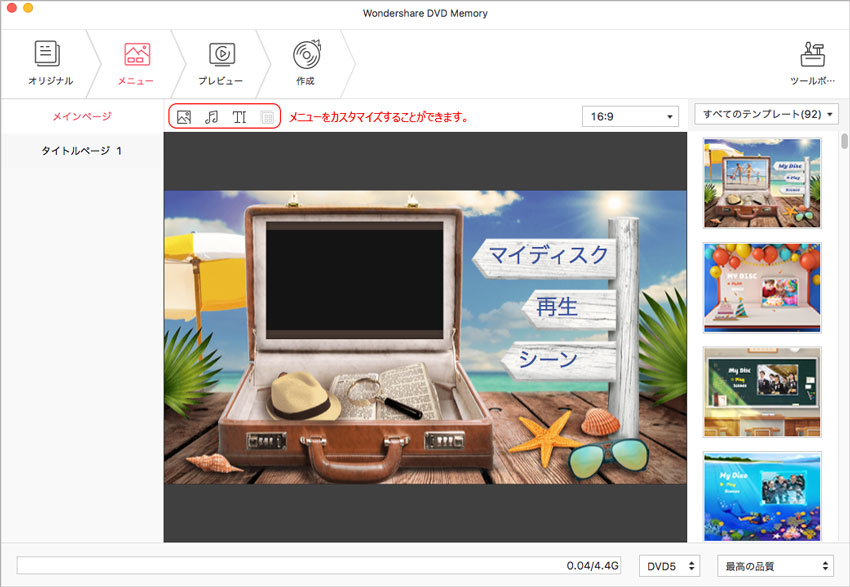
3.DVDにVHSのファイルを書き込みを開始する
DVDディスクにVHSを焼く以外にも、VHS映像の書き込みに関してDVD Memoryはいくつかの出力フォーマットを備えています。これらはISOファイルやDVDメディアファイル、DVDフォルダーであり、マックで再生し、VHS映像をバックアップするのに便利です。ここで、DVDディスクに書き込む際の最初のオプションを選択する必要があります。書き込みを開始し、プログラムにその処理を実行させましょう。それが完了したときには、あなたの手元にはVHSから仕上げられたDVDビデオがあるでしょう。


関連トッピクス
ビデオカメラの動画からDVDを作成する方法
iPhoneで撮影したビデオをDVDに焼くには